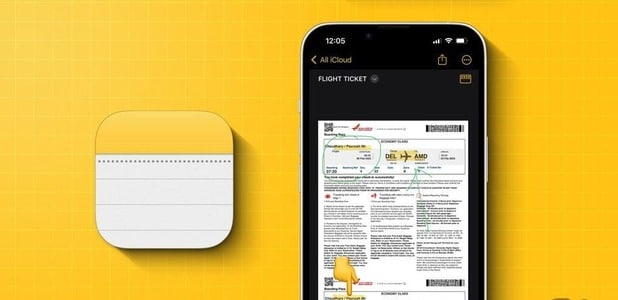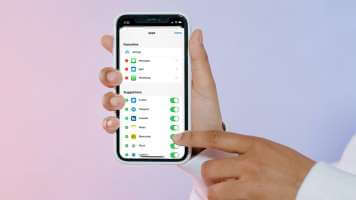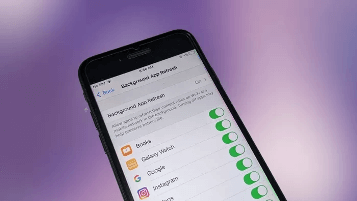Apple TV 4K, en sevdiğiniz içerikleri evinizin rahatlığında izlemeye açılan kapınızdır. Gerekli donanıma sahipseniz filmleri ve programları Dolby Vision ve Dolby Atmos'ta izleyebilirsiniz. En son yazılım güncellemesiyle, Apple TV 4K'nızda FaceTime'ı kullanarak sevdiklerinizle bağlantı kurabilirsiniz.
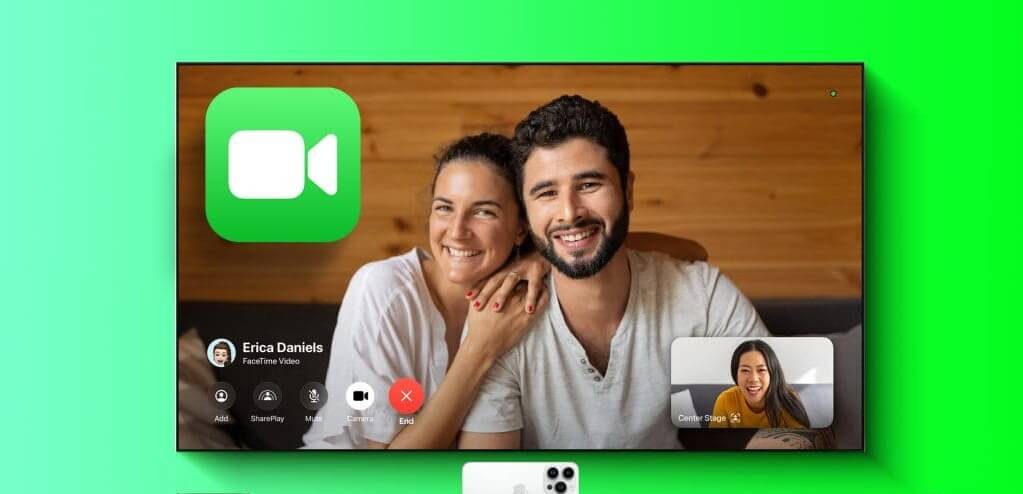
Tıpkı kullanmak gibi Android TV'de Google DuoYeni tvOS 17 güncellemesi, FaceTime'ı Apple TV 4K cihazınızda kullanmanıza olanak tanır. kullanırız tvOS 17'nin genel betası Bu yazıda Apple TV 4K'mızda. Ayrıca kararlı tvOS 17 sürümündeki kullanıcılara da sunulacak. FaceTime'ı Apple TV 4K'nızda nasıl kullanacağınızı size gösterelim.
Bu özellik ne kadar kullanışlı
Apple TV 4K cihazınızda FaceTime'ın olması, ailenizle tek bir yerde otururken aramaları yanıtlamanıza yardımcı olacaktır. iPhone veya iPad'inizi kullanmaya devam etmenize ya da herkesi çerçeveye koymaya çalışmanıza gerek yok. Aynı anda birden fazla katılımcıyla buluşmak için bunu ofisinizde de kullanabilirsiniz.
Apple TV 4K'da Facetime gereksinimleri
FaceTime'ı iPhone'dan Apple TV 4K'ya yansıtmayla karşılaştırıldığında, FaceTime uygulamasını doğrudan Apple TV 4K'da kullanabilirsiniz. İşte kullanmanız gerekenler:
- Apple TV 4K, tvOS 17 yazılım güncellemesini çalıştırıyor.
- Bu özellik yalnızca Apple TV 4K (XNUMX. nesil veya üzeri) için kullanılabilir.
- İOS 17 veya üstünü çalıştıran iPhone.
- iPhone ve Apple TV 4K'nın aynı Wi-Fi ağını ve Apple Hesabını kullanması gerekir.
iPhone'da Kamera Sürekliliğini Etkinleştirme
FaceTime'ı Apple TV 4K'da kullanmanın bir diğer şartı da iPhone'unuzda Süreklilik Kamerası özelliğinin etkin olmasıdır. Bunu nasıl kontrol edip etkinleştireceğiniz aşağıda açıklanmıştır.
Adım 1: Bir uygulama açın Ayarlar İPhone'unuzda.
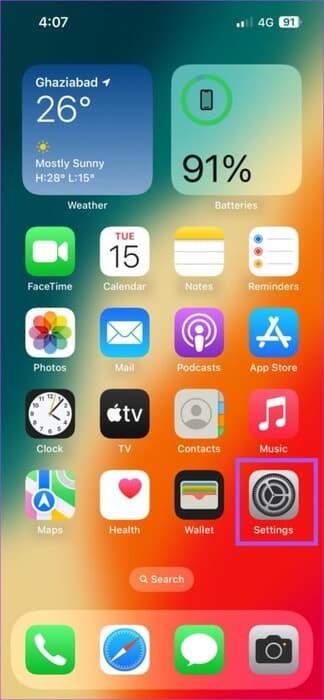
Adım 2: Aşağı kaydırın ve Yıl.
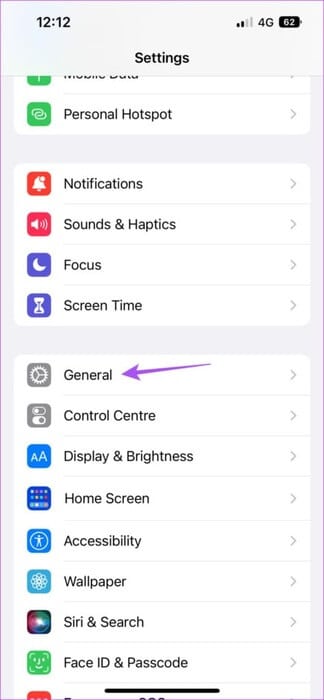
Aşama 3: set AirPlay & Elini.
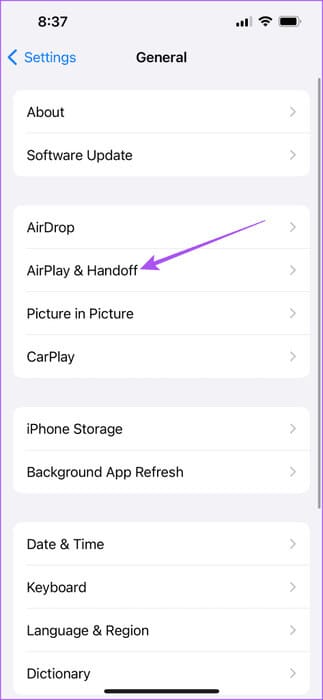
Adım 4: yanındaki geçişe dokunun Süreklilik Kamerası özelliği etkinleştirmek için.
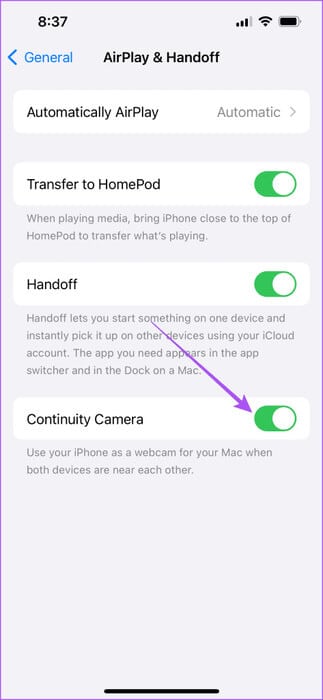
Apple TV 4K için Facetime nasıl kullanılır?
Gerekli yazılım sürümünü yükledikten ve Süreklilik Kamerasını etkinleştirdikten sonra, Apple TV 4K'nızda FaceTime aramasını nasıl başlatacağınız aşağıda açıklanmıştır.
Adım 1: Bir uygulama açın FaceTime Apple TV 4K ana ekranından.
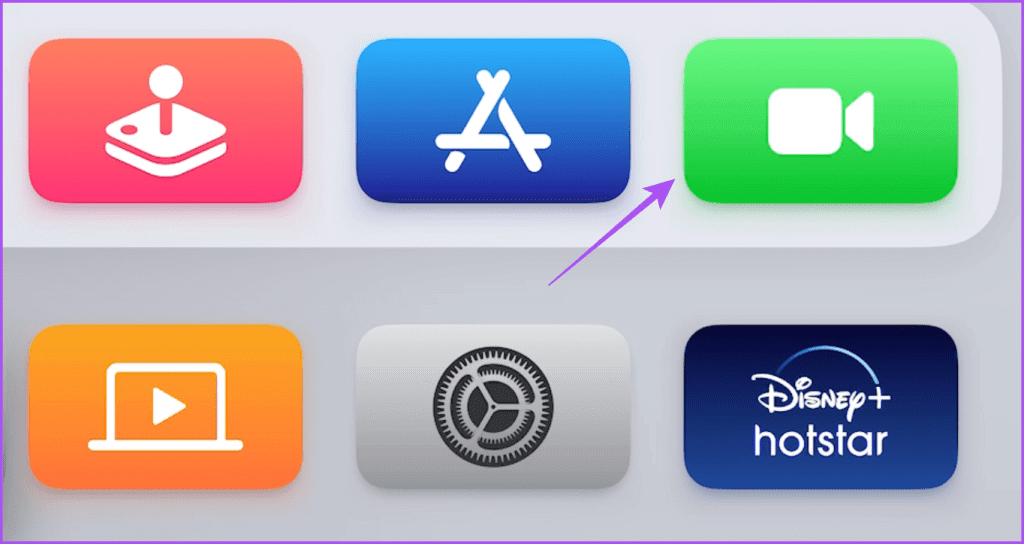
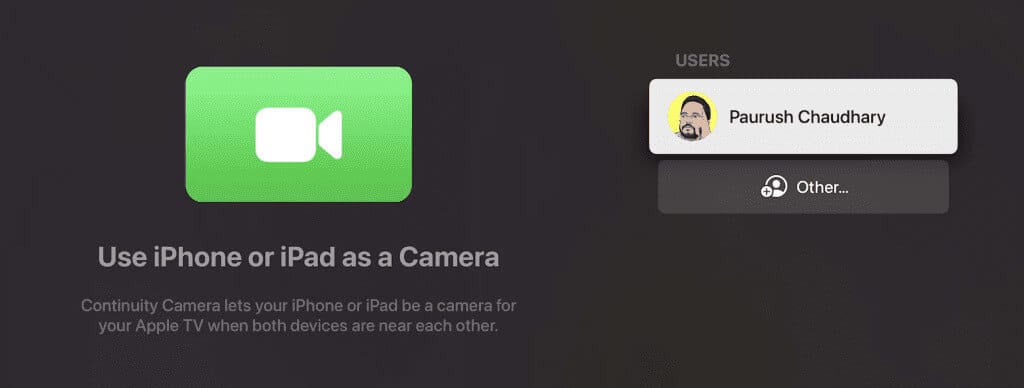
Aşama 3: Apple TV 4K'nın bu özelliği kullanmasına izin vermek için iPhone'unuzun kilit ekranındaki isteme dokunun Süreklilik Kamerası
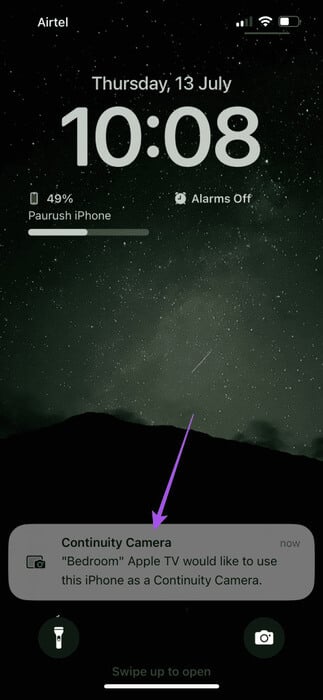
Adım 4: basın Kabul.
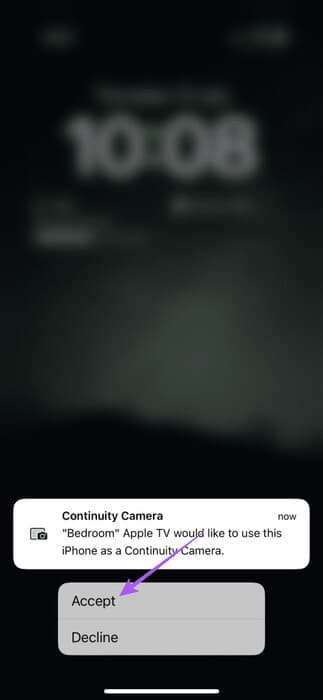
Adım 5: modunda iPhone'unuzu TV'nin yakınına yerleştirebilirsiniz. yatay (yatay) arka kamera size dönük olacak şekilde.
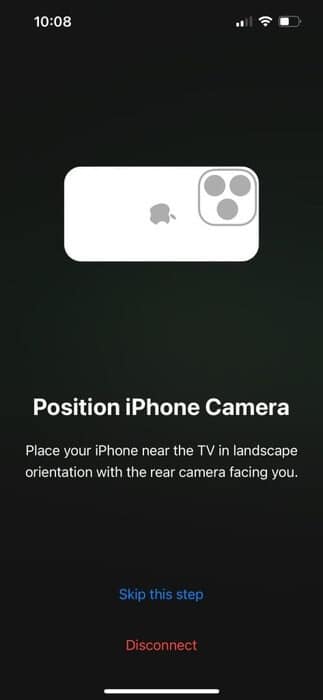
FaceTime düzenini Apple TV 4K cihazınızda göreceksiniz. iPhone kamerasını etkinleştirdikten sonra, kullanarak kişiyi seçebilirsiniz. Apple TV Uzaktan Kumandası aramayı başlatmak için
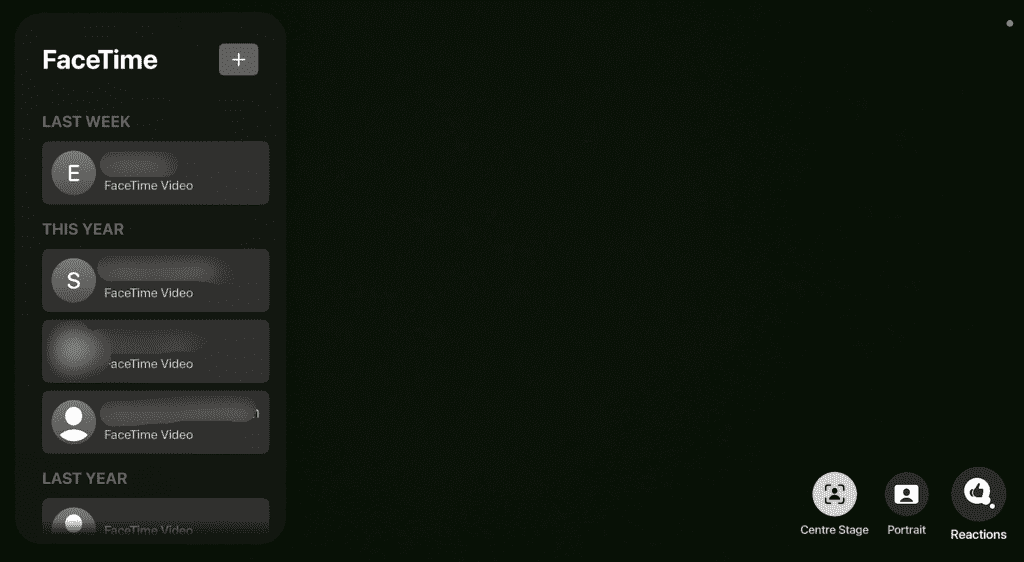
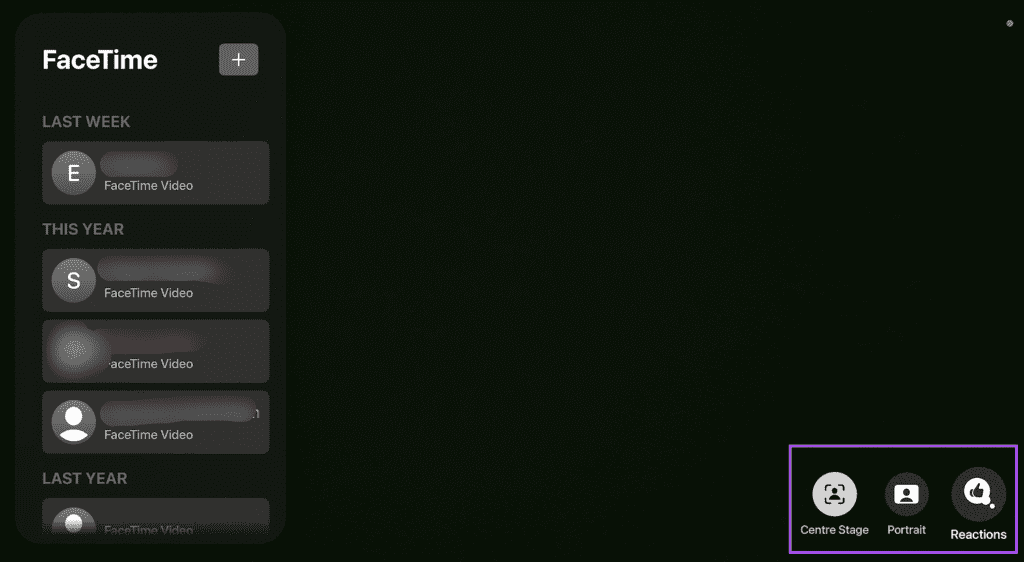
İPhone'un Apple TV 4K ile bağlantısı nasıl kesilir
FaceTime'ı kullanmayı tamamladıktan sonra iPhone'unuzun Apple TV 4K ile olan bağlantısını kesmek için iPhone ekranınızın alt kısmındaki Bağlantıyı Kes'e dokunun.
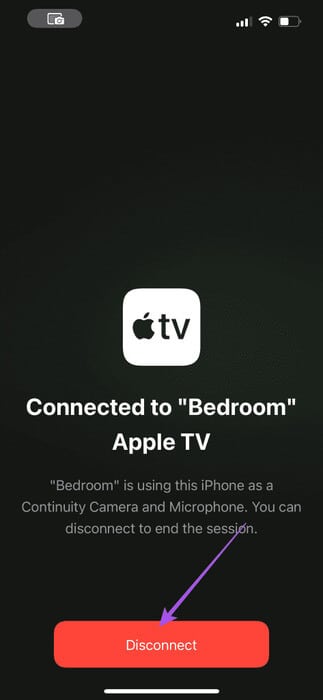
Facetime'ı Apple TV'nizde nasıl görüntüleyebilirsiniz?
Apple TV 4K'nız (XNUMX. nesil veya daha yenisi) yoksa FaceTime'ı iPhone'unuzdan Apple TV modunuza yansıtmak için eski yöntemi kullanabilirsiniz. Apple TV'nizde ve iPhone'unuzda aynı Wi-Fi ağını ve Apple Hesabını kullandığınızdan emin olun.
Adım 1: iPhone'unuzda erişmek için sağ üst köşeden aşağı doğru kaydırın Kontrol Merkezi.
Adım 2: Simgeye tıklayın ekran Yansıtma.
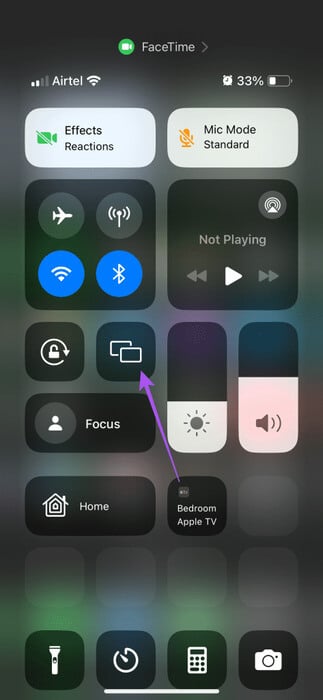
Aşama 3: bir isim seç Apple TV'niz Listeden.
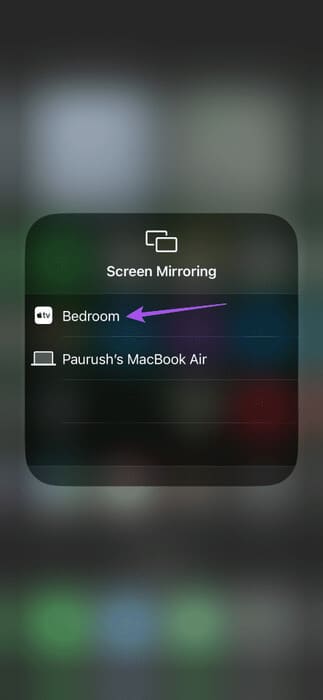
İPhone ekranınız artık Apple TV'nizde görünecek.
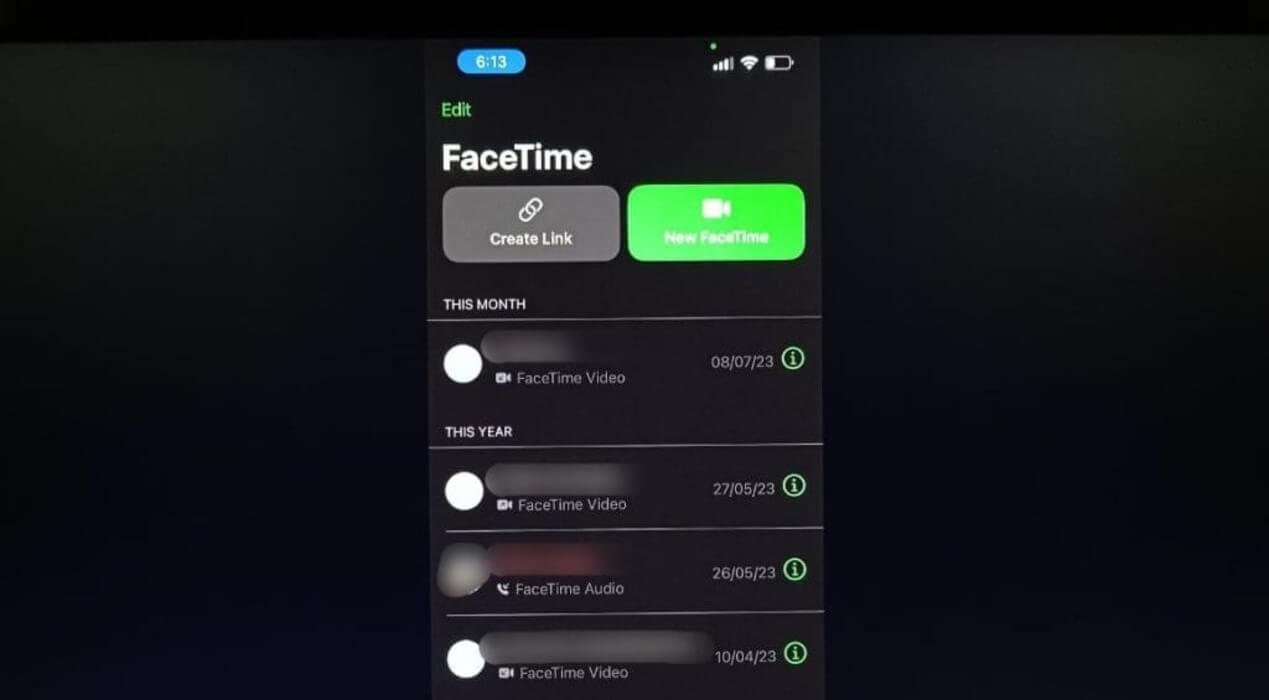
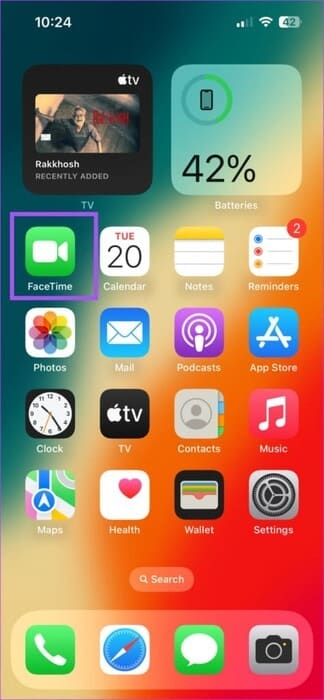
Artık TV'nizin büyük ekranında görüntülenirken FaceTime araması yapabilirsiniz. TV ekranından uzakta oturuyorsanız Bluetooth kulaklık veya kulaklık kullanabilirsiniz.
Apple TV 4K'nızda Facetime'ı kullanma
Eğer öyleyse Yerleşik kamera Mac'inizde çalışmıyorDaha sonra iPhone'unuzun yardımıyla Apple TV 4K cihazınızda FaceTime'a geçiş yapabilirsiniz.